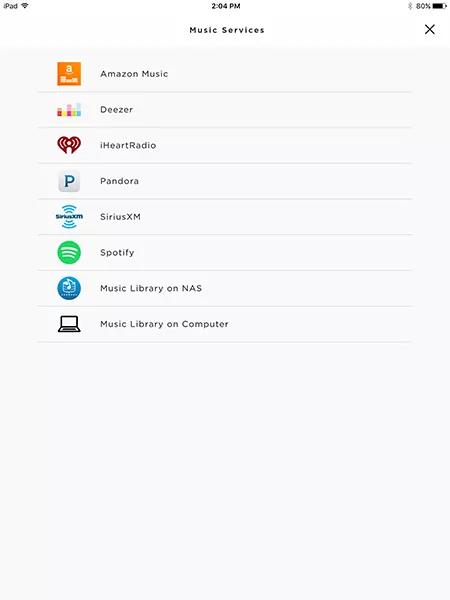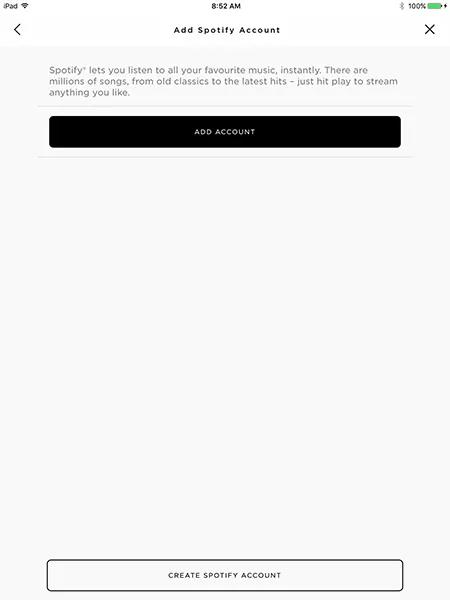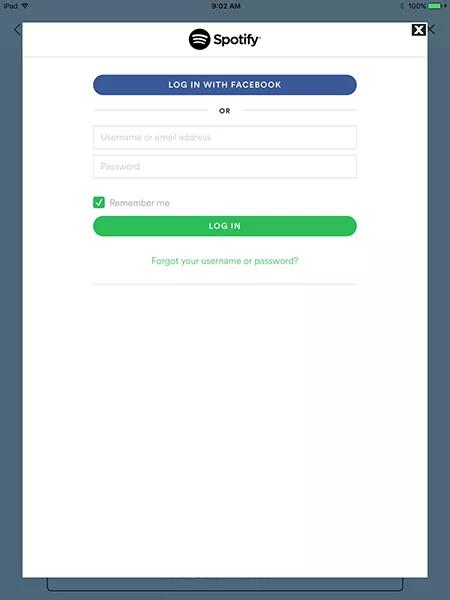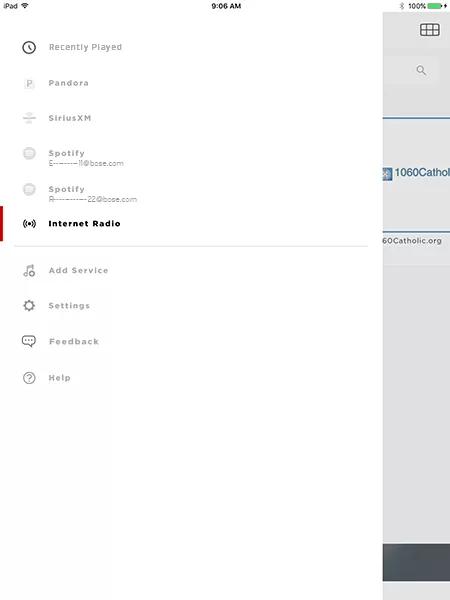Back to article
3348
Hinzufügen eines Spotify-Kontos
Sie können Ihrem Bose ® Konto Musikdienste hinzufügen, um auf eine Vielzahl von Streaming-Inhalten zugreifen zu können. Die verfügbaren Musikdienste unterscheiden sich je nach Region.
Um ein Spotify-Konto hinzuzufügen, gehen Sie wie folgt vor:
Hinweis: Nur bezahlte Spotify Premium-Konten können als SoundTouch Musikquelle hinzugefügt werden. Informationen zur Verwendung eines kostenlosen Sptofy-Kontos finden Sie unter Musik-Streaming auf ein Bose System mithilfe von Spotify Connect.
- Wählen Sie in der SoundTouch App das Menüsymbol oben links aus.
- Wählen Sie „Dienst hinzufügen“.
- Wählen Sie „Spotify“ aus:
- Um sich bei einem vorhandenen Konto anzumelden, wählen Sie „KONTO HINZUFÜGEN“ und geben Sie die Kontoberechtigungen ein, oder wählen Sie „MIT FACEBOOK ANMELDEN“, wenn das Konto mit einem Facebook-Login verknüpft ist.
- Um ein neues Konto zu erstellen, wählen Sie „KONTO SPOTIFY ERSTELLEN“ und geben Sie die erforderlichen Informationen ein.
- Spotify kann jetzt über Menü -> Spotify aufgerufen werden.
- Bei mehreren Konten wird jedes Konto durch die E-Mail-Adresse des Kontos aufgelistet und gekennzeichnet, die in der Liste für jedes Konto angezeigt wird.
Fügen Sie ein Spotify-Konto hinzu.
Wichtige Informationen
- Sie können Ihrem Bose Konto mehrere Spotify-Konten hinzufügen. Um zwischen den Konten umzuschalten, wählen Sie in der Bose App Spotify aus und tippen Sie dann auf die E-Mail-Adresse des Spotify-Kontos, das Sie verwenden möchten.
- Bestehende Spotify-Konten, die Ihre Facebook-Anmeldung verwenden, können der Bose App hinzugefügt werden.
- Um ein neues Konto mit einem Facebook-Login zu erstellen, gehen Sie zur Spotify-App oder -Website, erstellen Sie das Konto, öffnen Sie dann die Bose-App und melden Sie sich bei dem Konto an, das Sie erstellt haben.
- Spotify Premium- und Spotify Free-Konten können hinzugefügt werden. Kostenlose Konten sind auf personalisierte Playlists beschränkt, die auf Ihren Hörgewohnheiten basieren; sie können keine Inhalte durchsuchen, Playlists erstellen oder überspringen und Tracks wiederholen.
So fügen Sie ein Konto hinzu
- In der Bose App , tippen Sie auf das Symbol Mein Bose
oben links.
Tipp: Wenn das Symbol nicht angezeigt wird, tippen Sie auf ein Produkt, um es auszuwählen, und suchen Sie dann nach dem Symbol. - Tippen Sie auf das Symbol „Mein Konto“.
- Tippen Sie auf Musikdienste verwalten.
- Tippen Sie auf „Neuen Service hinzufügen“.
- Scrollen Sie zum Spotify-Symbol und tippen Sie darauf.
- Befolgen Sie die Anweisungen in der App, um sich bei Spotify anzumelden oder Ihr Spotify-Konto zu erstellen.
Tipp: Der Standard-Webbrowser auf Ihrem Gerät wird möglicherweise geöffnet, um die Anmeldung über Spotify abzuschließen.
- Tippen Sie auf „Fertig mit Diensten“.
War dieser Artikel hilfreich?
Vielen Dank für Ihr Feedback!